Rumah >masalah biasa >5 Cara untuk Mematikan AirPlay pada iPhone dengan Mudah
5 Cara untuk Mematikan AirPlay pada iPhone dengan Mudah
- PHPzke hadapan
- 2023-04-13 20:13:0727798semak imbas
Cara Mematikan AirPlay pada iPhone dalam 5 Cara
Anda boleh mematikan AirPlay pada iPhone dalam beberapa cara dengan menukar main balik ke iPhone anda dan bukannya peranti yang ingin anda hantar.
Kaedah #1: Gunakan pilihan Pencerminan Skrin dalam Pusat Kawalan
Jika anda memainkan video daripada iPhone anda pada peranti yang didayakan AirPlay atau cerminkan skrin iPhone anda ke monitor lain, anda AirPlay pada iPhone boleh dimatikan menggunakan Pusat Kawalan. Untuk melakukan ini, lancarkan Pusat Kawalan pada iPhone anda:
- Pada iPhone X, Luncurkan ke bawah. Pada iPhone SE, 8, 7, 6 dan lebih awal
- - Leret ke atas dari tepi bawah skrin. Apabila Pusat Kawalan dibuka, cari pilihan Pencerminan Skrin. Jika AirPlay sedang digunakan, Pencerminan Skrin akan diserlahkan. Untuk menghentikan AirPlay, klik
 Dalam menu limpahan yang muncul, anda sepatutnya melihat peranti yang memainkan media. Untuk mematikan AirPlay, ketik
Dalam menu limpahan yang muncul, anda sepatutnya melihat peranti yang memainkan media. Untuk mematikan AirPlay, ketik
.
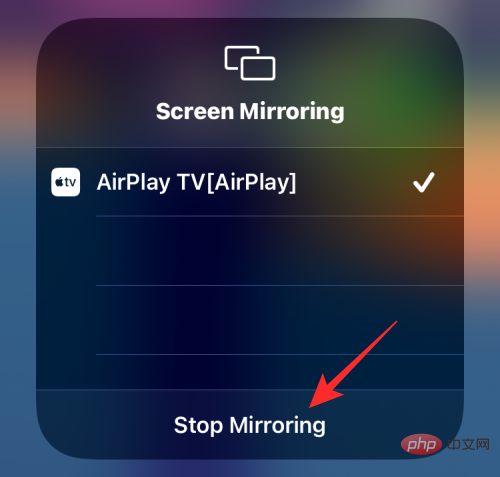 Media harus berhenti bermain pada peranti berdaya AirPlay serta-merta.
Media harus berhenti bermain pada peranti berdaya AirPlay serta-merta.
Kaedah #2: Gunakan pemain media dalam Pusat Kawalan
Jika anda menghantar audio daripada iPhone anda ke peranti AirPlay, anda boleh menggunakan pemain media dalam Pusat Kawalan iPhone untuk mematikan AirPlay . Untuk melakukan ini, lancarkan Pusat Kawalan pada iPhone anda:
Pada iPhone X, Luncurkan ke bawah.
- Pada iPhone SE, 8, 7, 6 dan lebih awal - Leret ke atas dari tepi bawah skrin.
- Apabila Pusat Kawalan dibuka, anda akan melihat pemain media di penjuru kanan sebelah atas. Pemain akan memaparkan lagu atau tajuk media dan nama artis. Jika media ini distrim melalui AirPlay, anda sepatutnya melihat ikon AirPlay bercahaya biru di penjuru kanan sebelah atas. Untuk menghentikan AirPlay, klik ikon AirPlay dalam pemain media.
Anda sepatutnya melihat menu limpahan yang menunjukkan peranti yang anda strim melalui AirPlay dipilih di bawah "Speaker & TV."
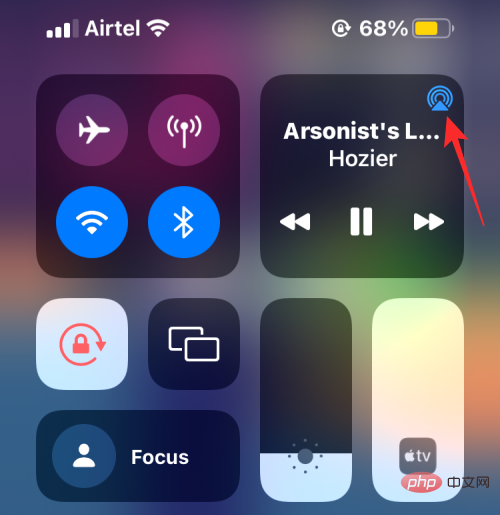
iPhone daripada menu limpahan ini supaya media hanya akan dimainkan pada peranti anda. 
Kaedah #3: Menggunakan Apl Apple TV
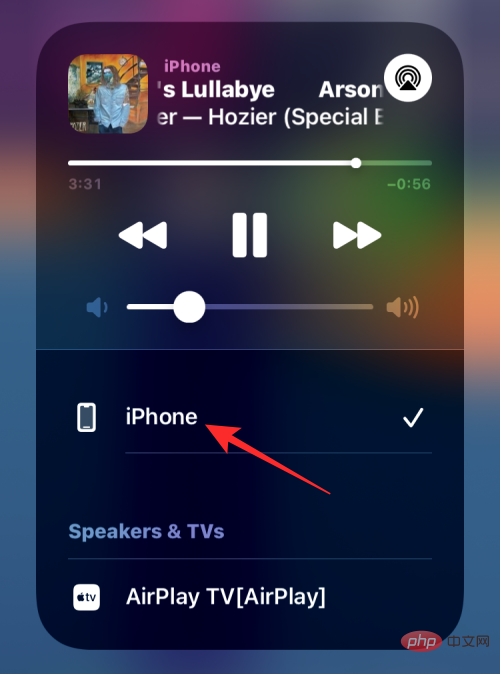 Jika anda menggunakan Apl Apple TV untuk menstrim filem dan rancangan TV, anda boleh terus Matikan AirPlay dalam apl. Jika anda sedang memainkan apl Apple TV pada iPhone anda ke peranti AirPlay, ikon AirPlay dalam kawalan main balik pada skrin akan diserlahkan dengan warna biru. Untuk mematikan AirPlay, klik ikon
Jika anda menggunakan Apl Apple TV untuk menstrim filem dan rancangan TV, anda boleh terus Matikan AirPlay dalam apl. Jika anda sedang memainkan apl Apple TV pada iPhone anda ke peranti AirPlay, ikon AirPlay dalam kawalan main balik pada skrin akan diserlahkan dengan warna biru. Untuk mematikan AirPlay, klik ikon
Kini anda akan melihat menu limpahan yang menunjukkan peranti AirPlay sedang memainkan kandungan di bawah "Speaker & TV."

iPhone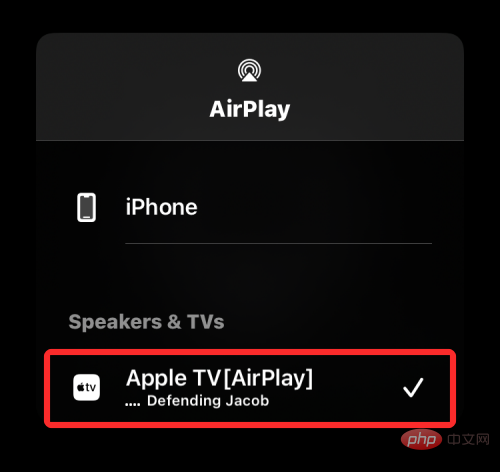 pada menu limpahan ini.
pada menu limpahan ini.
Kandungan kini akan berhenti dimainkan pada TV berdaya AirPlay.
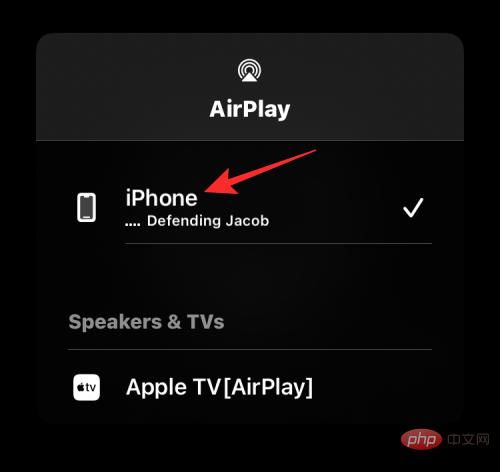 Jika apl Apple TV ditetapkan untuk dimainkan melalui AirPlay secara lalai, anda boleh mengklik ikon AirPlay biru dahulu di penjuru kiri sebelah atas untuk mematikannya.
Jika apl Apple TV ditetapkan untuk dimainkan melalui AirPlay secara lalai, anda boleh mengklik ikon AirPlay biru dahulu di penjuru kiri sebelah atas untuk mematikannya.
Dalam menu limpahan yang muncul, anda sepatutnya dapat melihat bahawa peranti AirPlay yang dipilih ditetapkan untuk memainkan secara automatik apa sahaja yang anda mainkan pada Apple TV anda. kandungan telefon anda. Untuk mematikan ciri ini, ketik
Main pada iPhone dalam menu limpahan ini.
Sebarang kandungan yang anda mainkan pada masa hadapan pada apl Apple TV pada iPhone anda kini akan dimainkan padanya dan tidak akan dimainkan secara automatik melalui AirPlay.
Kaedah #4: Gunakan apl Apple Music
Jika anda mendengar sesuatu menggunakan apl Apple Music melalui AirPlay, anda boleh mematikannya daripada apl itu sendiri. Untuk melakukan ini, buka apl Apple Music dan pergi ke skrin main balik. Jika AirPlay aktif, anda seharusnya melihat iPhone ➔

Dalam menu limpahan yang muncul, anda akan melihat peranti AirPlay anda dipilih di bawah "Speaker & TV."

Untuk mematikan AirPlay, ketik iPhone dalam menu ini.
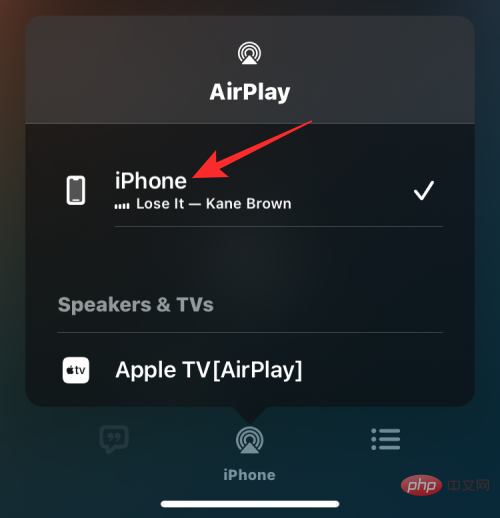
Ini sepatutnya melumpuhkan AirPlay daripada memainkan kandungan anda dari iPhone anda ke peranti lain.
Kaedah #5: Dari Skrin Kunci iOS
Jika anda memainkan media pada iPhone anda melalui AirPlay, anda boleh mematikannya daripada Skrin Kunci pada iOS, sama seperti yang boleh anda lakukan dalam Cara Pusat Kawalan. Untuk mematikan AirPlay, klik ikon AirPlay biru di penjuru kanan sebelah atas kotak pemain media pada skrin kunci.
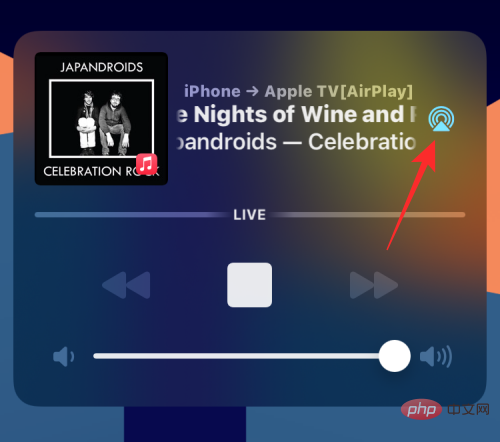
Dalam menu limpahan AirPlay, anda akan melihat peranti AirPlay yang anda pilih sebelum ini disenaraikan di bawah "Speaker & TV."
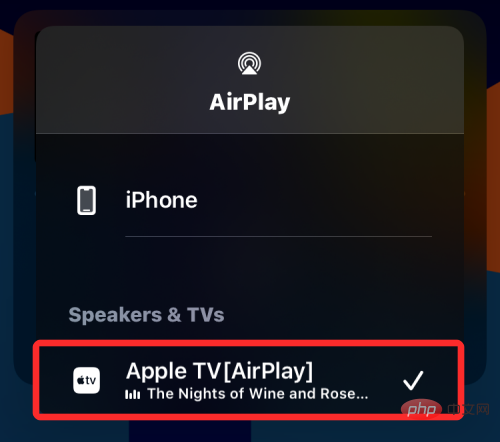
Di sini, ketik iPhone untuk terus memainkan kandungan pada telefon anda dan bukannya AirPlay.
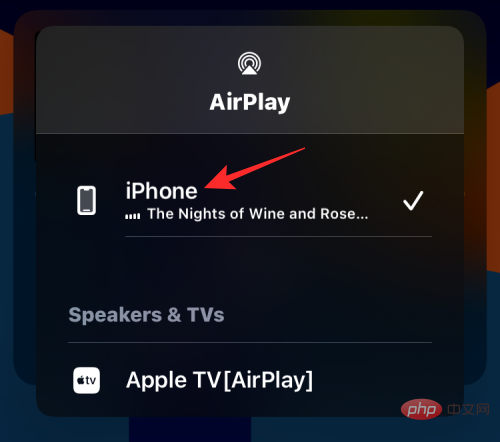
AirPlay akan dimatikan serta-merta selepas bertukar kepada iPhone.
Soalan Lazim
Cara menghentikan AirPlay daripada menyambung secara automatik ke TV anda
Jika anda mempunyai TV berdaya AirPlay di rumah, Apple membenarkan pengguna iPhone menyambung secara automatik ke mereka TV apabila mereka memainkan kandungan pada telefon mereka Sambung ke TV ini. Memandangkan ciri ini didayakan secara lalai, anda mungkin mengalami kesukaran untuk mematikan AirPlay apabila anda memainkan sesuatu di sebelah TV berdaya AirPlay.
Jika anda ingin mematikan AirPlay dan menghalangnya daripada menyambung secara automatik ke TV anda setiap kali sesuatu dimainkan, anda boleh mengkonfigurasi ini dalam tetapan iPhone anda. Untuk melakukan ini, buka apl Tetapan pada iOS dan ketik "Umum" .
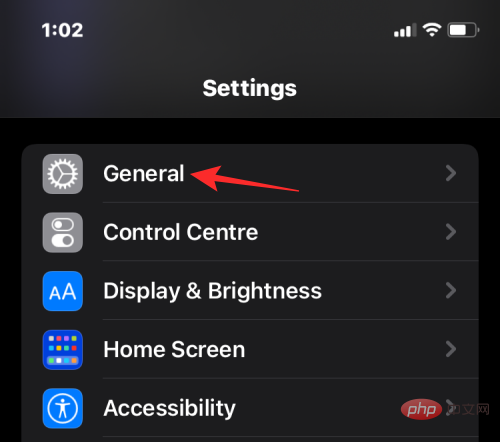
Secara umum, pilih AirPlay & Handoff.
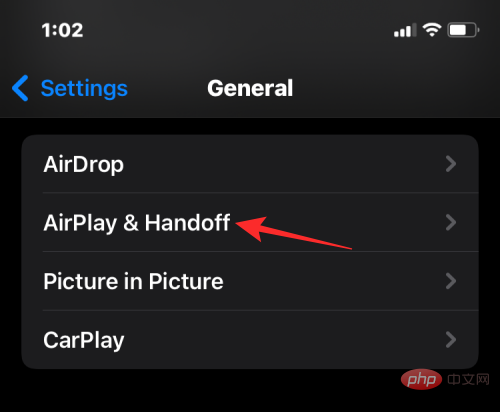
Pada skrin seterusnya, ketik AirPlay ke TV secara automatik.
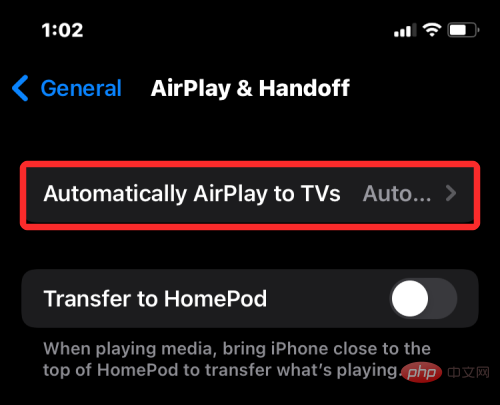
Di sini, bergantung pada cara anda mahu menggunakan AirPlay pada TV anda, pilih Jangan sekali-kali atau Tanya.
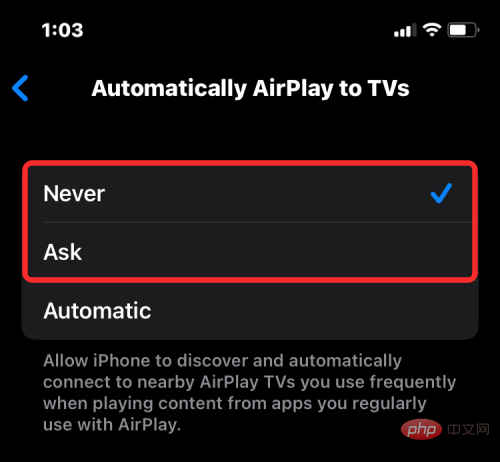
Itu sahaja. Mulai sekarang, TV anda tidak lagi akan memainkan kandungan secara automatik daripada iPhone anda.
Bolehkah anda melumpuhkan AirPlay sepenuhnya?
Tidak, Apple tidak menyediakan cara untuk melumpuhkan AirPlay secara kekal. Memandangkan AirPlay ialah ciri terbina dalam pada iOS dan bukannya apl khusus, anda tidak boleh melumpuhkannya secara kekal. Jika anda tidak mahu menggunakan ciri ini, anda hanya boleh mematikannya apabila menggunakannya atau menghalang kandungan iPhone anda daripada dimainkan pada peranti AirPlay yang lain.
Bolehkah anda mematikan AirPlay daripada tetapan iOS?
Tidak. iOS tidak mempunyai bahagian AirPlay khusus yang membolehkan anda menghidupkan/mematikan Airplay atau mengurus sambungan ke peranti lain. Satu-satunya cara anda boleh mengakses kawalan AirPlay ialah daripada Pusat Kawalan, skrin Kunci atau apl yang anda gunakan untuk memainkan kandungan. Apl Tetapan iOS hanya membenarkan anda melumpuhkan main balik automatik kandungan pada TV anda melalui AirPlay.
Atas ialah kandungan terperinci 5 Cara untuk Mematikan AirPlay pada iPhone dengan Mudah. Untuk maklumat lanjut, sila ikut artikel berkaitan lain di laman web China PHP!
Artikel berkaitan
Lihat lagi- Bagaimana untuk melumpuhkan penonjolan carian dalam Windows 11?
- 千峰培训一定能就业吗
- Apl kamera Obscura 3 mendapat antara muka yang dibaik pulih dan mod penangkapan baharu
- Studio Buds, produk Beats yang 'terlaris', kini tersedia dalam tiga warna baharu
- Apl Microsoft pada Windows 11 22H2 menghadapi masalah selepas memulihkan sistem

